Situatie
Vulkan-1.dll este un fișier DLL esențial care permite aplicațiilor sau programelor instalate pe sistemul dvs. să funcționeze corect pe Windows 11 sau 10. Oferă navigare convenabilă, o bară de căutare și o arhivă imensă de programe utile, plug-in-uri , aplicații, utilități, fișiere, pachete de instalare, pe care le puteți descărca gratuit fără înregistrare, publicitate, viruși și SMS.
Solutie
Pasi de urmat
Instalați fișierul Vulkan-1.dll
În majoritatea situațiilor, problema poate fi rezolvată doar prin reinstalarea Vulkan-1.dll în folderul de sistem Windows de pe computer. Acum vine întrebarea cum ar trebui să instalați fișierul Vulkan-1.dll în sistemul lor de operare Windows. Amintiți-vă, înainte de a descărca locația Vulkan-1.dll, ar trebui să descărcați și să plasați fișierul în locația de instalare a aplicației. Pentru a rezolva problema, nu uitați să obțineți cea mai recentă versiune a fișierului Vulkan-1.dll disponibil.
Dacă fișierele versiunii pe 32 de biți și 64 de biți sunt disponibile separat, nu uitați să descărcați fișierul Vulkan-1.dll pe 32 de biți pentru Windows pe 32 de biți și fișierul Vulkan-1.dll pe 64 de biți pentru Windows pe 64 de biți . Cu toate acestea, majoritatea computerelor Windows noi vin într-o versiune pe 64 de biți.
Pentru a determina dacă aparatul dvs. rulează o versiune de Windows pe 32 sau 64 de biți, puteți verifica urmând următorii pași:
– Selectați butonul Start, apoi selectați Setări > Sistem > Despre.
– În dreapta, sub Specificațiile dispozitivului, consultați Tip sistem.
După ce ați finalizat pașii de instalare anteriori, încercați să reporniți aplicația pentru a vedea dacă nu a reușit să adăugați biblioteca Vulkan-1.dll. Dacă acest lucru nu funcționează, mutați fișierul Vulkan-1.dll în directorul de sisteme. Căile către directorul de sisteme variază în funcție de versiunea sistemului de operare Windows; pentru diferite versiuni de Windows, verificați căile menționate mai jos:
– C:\Windows\System (pentru Windows 95, 98, Me)
– C:\WINNT\System32 (pentru Windows NT/2000)
– C:\Windows\System32 (pentru Windows 7, Windows 8, Windows 10)
După terminarea procesului, reporniți computerul pentru a determina dacă eroarea a fost rezolvată.
Reînregistrați fișierul Vulkan-1.dll
Dacă problema continuă, încercați să înregistrați Vulkan-1.dll în registrul Windows. Acest lucru se poate face introducând comanda „REGSVR32” și specificând fișierul DLL Vulkan-1.dll.
– Apăsați tastele CTRL + SHIFT + Enter pentru a lansa Command Prompt ca administrator.
– În fereastra promptului de comandă, tastați „REGSVR32 vulkan-1.dll” și apăsați Enter
Ar trebui să plecați odată ce ați terminat de înregistrat Vulkan-1.dll în registrul Windows. Reporniți computerul și eroarea Vulkan-1.dll lipsă ar trebui rezolvată.
Actualizarea driverelor de dispozitiv
Pentru a remedia problema Vulkan-1.dll, puteți încerca și să actualizați driverele dispozitivului. Iată cum o poți face:
– Deschideți Manager dispozitive apăsând tasta Win + I
– Selectați dispozitivul pentru care doriți să actualizați driverul făcând dublu clic pe adaptorul dispozitivului.
– Apoi, faceți clic dreapta pe driverul învechit și selectați Actualizare driver din meniu.

– Acum selectați Căutați automat software-ul de driver actualizat; Windows va căuta cel mai recent driver software pentru dispozitiv pe computer și pe Internet.
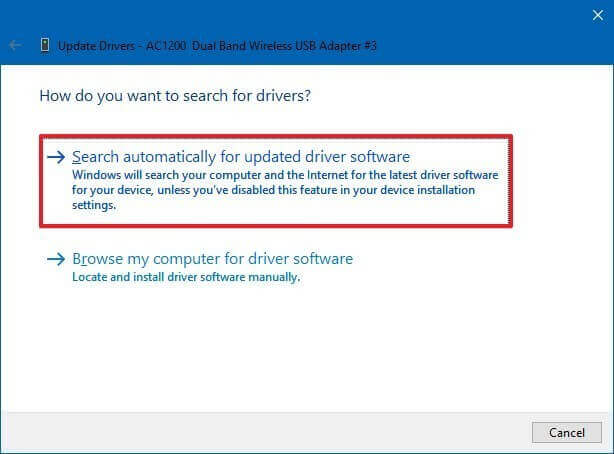
Dacă este disponibilă o actualizare mai nouă, aceasta va fi descărcată și instalată automat. Dar dacă în cazul în care driverul nu este actualizat, încercați să îl actualizați folosind instrumentul automat de actualizare a driverului. Aceasta scanează, detectează și actualizează automat driverele întregului sistem.
Actualizați sistemul Windows
În unele cazuri, actualizările Windows vă pot ajuta să rezolvați o varietate de probleme și defecte ale sistemului. Dacă nu ați găsit un Vulkan-1.dll, încercați să instalați cele mai recente actualizări Windows.
Urmați pașii menționați mai jos pentru a obține cea mai recentă versiune de Windows:
– Selectați Setări din meniul Start făcând clic dreapta pe el.
– Selectați Actualizare și securitate din fereastra Setări.

Pentru a vedea dacă există actualizări noi, accesați secțiunea Windows Update și faceți clic pe butonul Verificați actualizări. După aceea, Windows va căuta toate actualizările disponibile.

Reporniți computerul după instalarea celor mai recente actualizări Windows pentru a vedea dacă eroarea Vulkan-1.dll a fost rezolvată.
Rulați System File Checker
Pentru a remedia problema nereușită a bibliotecii Vulkan-1.dll, utilizați System File Checker pentru a analiza fișierele de sistem corupte și a le repara. Mai jos sunt pașii menționați în detaliu:
– În caseta de căutare, tastați cmd, apoi faceți clic dreapta pe cea mai bună potrivire pentru a o face să ruleze ca administrator.
– În fereastra promptului de comandă, tastați SFC/SCANNOW și apăsați Enter.

– Programul va scana și repara apoi orice fișiere de sistem corupte din sistem.
– După finalizarea procesului de scanare, reporniți computerul.
Instalarea sau reinstalarea pachetului redistribuibil Microsoft Visual C ++
În unele cazuri, Microsoft Visual C++ Redistributable Package poate provoca și erori Vulkan-1.dll. În astfel de situații, verificați dacă există actualizări și reinstalați software-ul dacă este necesar. Această acțiune poate fi găsită cu ușurință căutând-o în Actualizări Windows. Când localizați pachetul redistribuibil Microsoft Visual C ++, îl puteți actualiza sau dezinstalați aplicația și reinstalați-o.
– Apăsați tasta cu sigla Windows de pe tastatură, selectați Panou de control, răsfoiți categoriile și faceți clic pe Dezinstalare.
– Verificați versiunea redistribuibilă Microsoft Visual C++ și dezinstalați toate versiunile anterioare.
– Eliminați componentele rămase ale Microsoft Visual C++ Redistributable.
– Actualizarea redistribuirii Visual C++ 2015 poate fi descărcată de pe site-ul Microsoft.
– Rulați fișierul de configurare după ce l-ați descărcat și instalați-l pe computer. După finalizarea instalării, reporniți computerul.
Reinstalați programul problematic
În unele cazuri, când software-ul începe să eșueze din cauza lipsei unei locații Vulkan-1.dll, reinstalarea anumitor aplicații remediază problema pentru tine. Așa că căutați programul problematic și dezinstalați-l complet folosind programul de dezinstalare terță parte. Acest lucru elimină complet programul fără a lăsa fișiere nedorite sau resturi în sistem.

Leave A Comment?